
Centre de contrôle V5
Vue d'ensemble de l'application
Introduction
V5 Control Center constitue le hub administratif de la suite d'applications V5. À partir de là, presque toutes les parties de V5 Traçabilité peuvent être configurées et configurées pour les besoins spécifiques de production et de traçabilité de nos clients.
Généralement utilisé comme référentiel central pour les produits, les formules, les calendriers, les commandes et les données de contrôle qualité, V5 Control Center fournit une colonne vertébrale pour la traçabilité au niveau de l'audit.
V5 Control Center communique avec une base de données SQL (MSSQL ou MySQL) qui est généralement installée sur site, bien que l'hébergement dans le cloud soit également possible lorsque la bande passante est acceptable.
Ce guide explique comment naviguer efficacement dans V5 Control Center. Il répertorie les raccourcis raccourcis et les outils de performance pour rendre l'expérience utilisateur fluide.

Table des matières
Ecran de connexion
Lors de l'ouverture de Control Center, l'utilisateur se verra présenter l'écran de connexion. Ici, l'utilisateur peut se connecter avec son code PIN unique à 4 chiffres tout en sélectionnant sa préférence de langue.
Si l'utilisateur n'est pas encore enregistré auprès de la traçabilité V5, il peut s'enregistrer en appuyant sur « S'inscrire » et en saisissant son nom, son code PIN unique à 4 chiffres et en sélectionnant une couleur. La couleur sélectionnée accentuera l'apparence de toutes les applications v5 avec lesquelles l'utilisateur travaille. L'enregistrement nécessitera un code de remplacement principal d'un administrateur avant que la configuration d'un nouvel utilisateur puisse être terminée.
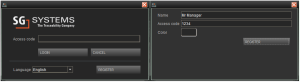
Les utilisateurs peuvent également être enregistrés dans le 'Les opérateurs' section du centre de contrôle.
Une fois que l'utilisateur s'est connecté, il sera redirigé vers l'écran d'accueil principal, où il pourra naviguer vers la section appropriée du Control Center en utilisant les menus sur la gauche.
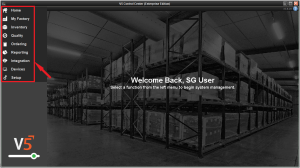
Guide de la section Centre de contrôle
- Se déconnecter: Déconnecte l'utilisateur actuel du Control Center et revient à l'écran de connexion.
- Actualités : Ouvre un lien vers SG Systems site pour vous tenir au courant des dernières nouvelles et produits.
- Aidez-moi: Ouvre un lien vers SG Systems portail d'aide en ligne.
- Licence système : Donne la possibilité de mettre à jour votre licence SG Systems. Cela peut être utilisé pour mettre à jour 'Application Licences' si des sièges supplémentaires ont été achetés.
- Plan de production: Les cycles de production par lots peuvent être créés et planifiés ici. En savoir plus.
- Formules: Les formules de lots et de produits peuvent être créées et modifiées ici. En savoir plus.
- Matières premières: C'est là que les produits peuvent être entrés dans la base de données du système. En savoir plus.
- Groupes de produits : Permet de regrouper les marchandises. En savoir plus.
- Planification: Permet de programmer la production par lots à partir des commandes client. En savoir plus.
- Gérer l'inventaire: Les niveaux de stock des matières premières peuvent être consultés et gérés ici. En savoir plus.
- Comptage de cycle: Permet de programmer des cycles de comptage pour des produits particuliers. En savoir plus.
- Questions et réponses: Des questions et des messages peuvent être configurés ici pour être affichés aux opérateurs. En savoir plus.
- Groupes de questions-réponses : Permet de regrouper les questions/messages en différentes catégories. En savoir plus.
- allergènes: Des groupes de contrôle d'allergènes peuvent être créés ici pour être affichés aux opérateurs lors de la manipulation d'allergènes. En savoir plus.
- Dangers: Permet de créer des dangers qui seront affichés aux opérateurs lorsqu'un problème de sécurité est présent à une étape de la fabrication ou du traitement des stocks. En savoir plus.
- Les raisons: Permet de créer des motifs qui seront affichés aux opérateurs lorsqu'ils effectueront certaines actions. En savoir plus.
- SPC : Utilisé pour planifier des exécutions de contrôle statistique des processus (SPC) sur les produits. En savoir plus.
- Acheter en ligne: Les bons de commande peuvent être générés et programmés ici. En savoir plus.
- Commandes: Utilisé pour créer et planifier des commandes client. En savoir plus.
- Cueillette des vagues : Permet de regrouper les commandes pour une cueillette à la vague par les opérateurs. En savoir plus.
- Transferts: Les marchandises peuvent être programmées pour le transfert entre différents sites ici. En savoir plus.
- Informations sur la commande: Permet la création de conditions de paiement personnalisées, de courtiers, de conditions d'expédition et de création de code de transporteur à utiliser avec les commandes de vente et d'achat. En savoir plus.
- Fournisseurs: Les fournisseurs pour les bons de commande peuvent être saisis manuellement ici. En savoir plus.
- Les clients: Les clients pour les commandes client peuvent être saisis manuellement ici. En savoir plus.
- Groupes de clients: Permet de regrouper les clients dans des groupes personnalisés. En savoir plus.
- Adresses des sites : Permet aux clients de saisir des adresses pour leurs sites qui peuvent ensuite être utilisées pour les transferts. En savoir plus.
- Rapports: Ouvre un lien vers la suite JasperReports où les utilisateurs peuvent générer des rapports PDF à partir du système V5. En savoir plus.
- Journal d'inventaire : Présente un journal des niveaux de stocks de produits triés par lots. En savoir plus.
- Journal de lot : Affiche un journal des lots de produits créés, ainsi que la formule utilisée. En savoir plus.
- Journal des tâches : Permet aux responsables de suivre l'exactitude des lots pour chaque tâche. En savoir plus.
- Journal SPC : Affiche les résultats des exécutions SPC qui ont été entreprises. En savoir plus.
- Exporter l'inventaire : Cliquer sur ce bouton exporte un fichier .csv des produits inventoriés dans le dossier d'exportation de la passerelle.
- Passerelle: Fournit un accès à la passerelle afin d'importer ou d'exporter des données à partir d'autres applications (ex. Quickbooks, SAGE, etc.). En savoir plus.
- API (client REST) : Ouvre le client API par défaut afin de saisir/récupérer directement des données dans/depuis la base de données V5.
- API (documentation) : Ouvre un lien vers Répertoire d'aide de l'API de SG Systems.
- Licences d'application : Affiche tous les appareils V5 connectés au système. Permet la configuration des paramètres et des fonctionnalités de l'appareil par appareil. En savoir plus.
- Imprimantes Affiche et permet la configuration de toutes les imprimantes connectées au système. En savoir plus.
- Formats d'étiquette : Permet la création d'étiquettes et de jeux d'étiquettes pouvant être utilisés par les imprimantes du système. En savoir plus.
- Unités: Permet la saisie des unités de mesure que le système utilisera. En savoir plus.
- Les opérateurs: Permet aux utilisateurs et à leurs autorisations système d'être créés et configurés. En savoir plus.
- Villes : Affiche les emplacements où les produits sont stockés et consommés dans la production. En savoir plus.
- Sites: Affiche une liste des différents sites de production/stockage/distribution. En savoir plus.
- Devise: Permet la saisie de différentes devises/taux de conversion que le système utilisera. En savoir plus.
- Conteneurs Affiche une liste des conteneurs et des palettes en cours d'utilisation. En savoir plus.
- Les champs personnalisés: Permet la création de champs personnalisés à imprimer sur les étiquettes. En savoir plus.
- Information d'entreprise: Affiche des informations sur l'entreprise du client. En savoir plus.
Guide de l'interface du centre de contrôle
Aide sur les boutons

1. Ouvre un lien vers la section d'aide en ligne de SG pour la fenêtre dans laquelle se trouve actuellement l'utilisateur.
2. Ajoute une nouvelle ligne au panneau dans lequel l'utilisateur travaille actuellement.
3. Supprime la ligne sélectionnée du panneau dans lequel l'utilisateur travaille. Parfois, les données d'un autre panneau devront d'abord être supprimées.
4. Exporte un fichier .csv du panneau concerné qui s'ouvre automatiquement dans l'éditeur .csv de votre choix. Une copie est également enregistrée dans le dossier d'exportation de la passerelle.
5. Crée une copie de la ligne sélectionnée. Utile pour dupliquer des commandes ou des formules.
6. Utilisé dans les formules pour revenir à une version de formule précédente.
7. Utilisé dans les formules pour déplacer une formule vers le haut (si séquencé).
8. Utilisé dans les formules pour déplacer une étape de formule vers le bas (si séquencé).
9. Lance la boîte de dialogue d'étape facultative.
10. Utilisé dans les formules pour créer un message personnalisé unique dans la formule sélectionnée.
11. Actualise le panneau sélectionné.
12. Utilisé dans Planning pour afficher les produits requis pour la commande sélectionnée.
13. Utilisé dans l'inventaire pour déplacer manuellement des quantités d'un certain produit.
14. Fournit une impression des informations de la ligne sélectionnée.
15. Envoie les informations de la ligne sélectionnée à une adresse e-mail prédéterminée.
Commandes du clavier
Déplace la cellule vers le bas.
Déplace la cellule vers la droite.
Maintenez enfoncé pour sélectionner plusieurs lignes.
Annule la transaction.
Modifier la cellule
Raccourcis clavier utiles
Control Center propose plusieurs raccourcis clavier utiles pour accélérer la navigation dans ses différentes sections principales. Tout en maintenant la touche Control enfoncée sur votre clavier, les touches suivantes ouvriront ces sections :
1 – 'Formules'
Q - 'Questions & Réponses'
T – 'Terminaux'
U - 'Unités'
I - 'Inventaire'
P - 'Production'
S - 'Fournisseurs'
G - 'Passerelle'
L - 'Emplacements'
B – 'Journal des lots'
H – Ouvre un lien vers la section d'aide en ligne de SG
N – ouvre un lien vers la section actualités du site SG
F – Ouvre une boîte de dialogue de recherche qui permet aux utilisateurs de rechercher dans n'importe quel tableau qu'ils ont actuellement sélectionné.
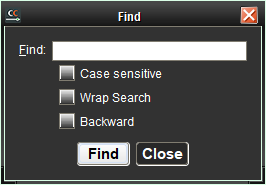
Aide à la recherche
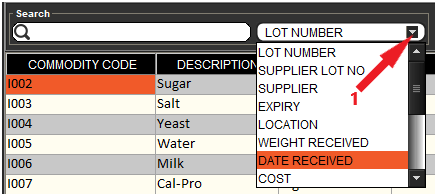
Toutes les fenêtres du centre de contrôle fournissent une recherche d'utilisateurs pour faciliter la navigation dans les différentes sections et trouver des données spécifiques. Tapez dans la case et le système recherchera automatiquement en fonction de la sélection du menu à droite (1 - cliquez et utilisez le menu déroulant pour sélectionner la colonne à rechercher). Supprimez le texte pour supprimer la recherche.
Paramètres de colonne
Toutes les fenêtres du Control Center disposent également d'un éditeur de colonnes en haut à droite de la fenêtre (1). Ceci est accessible via le bouton en haut à droite de chaque panneau (2/3/4) et peut être utilisé pour sélectionner les colonnes que l'opérateur verra sur son appareil. Les colonnes peuvent également être glissées et déposées selon les besoins de l'utilisateur. Toutes ces personnalisations seront enregistrées pour cet utilisateur particulier.
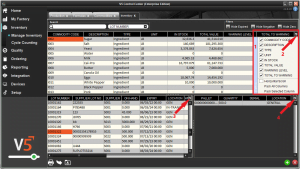
FAQ sur le centre de contrôle
Q : J'essaie de créer de nouvelles lignes dans le centre de contrôle, mais elles ne sont pas enregistrées et sont de couleur saumon par rapport aux autres lignes de la section ? Quel est le problème?
R : Si vos lignes sont de couleur saumon, cela indique qu'il manque des informations essentielles dans cette ligne. Essayez de saisir plus de données dans plus de cellules sur cette ligne.
Q : Pourquoi ne puis-je pas taper ou sélectionner quoi que ce soit dans une cellule que j'essaie de modifier ? J'ai les bonnes autorisations !
R : Cela peut se produire si une cellule est en cours de modification dans un autre tableau et que la valeur n'a pas été confirmée (c'est-à-dire qu'elle est toujours en cours de modification). Vérifiez tous les autres onglets que vous pourriez avoir ouverts pour toutes les cellules actives et terminez de les modifier avant de revenir à la cellule que vous vouliez modifier à l'origine.
Q : Puis-je ouvrir plusieurs sections du Centre de contrôle à la fois ?
R : Oui, vous pouvez ! V5 Control Center utilise des onglets en haut de la fenêtre principale pour permettre aux utilisateurs d'avoir plus d'une fenêtre ouverte à la fois. Les onglets peuvent être déplacés et réorganisés selon les besoins de l'utilisateur. Un clic droit sur les onglets donne également la possibilité de recharger les données de cet onglet (si des modifications ont été apportées ailleurs), ainsi que la possibilité de fermer cet onglet ou tous les onglets.
Q : Je n'ai pas besoin de voir les informations dans certaines colonnes de certaines sections, puis-je les masquer ?
R : Oui, vous pouvez ! Dans le coin supérieur droit de chaque panneau comportant des colonnes actives, un menu déroulant permet aux utilisateurs d'afficher ou de masquer les colonnes selon leurs besoins. Les colonnes peuvent également être redimensionnées, ainsi que glissées et réorganisées selon les besoins. Control Center enregistrera même la configuration de la colonne des utilisateurs pour la prochaine fois qu'ils se connecteront.